Ρύθμιση και διαχείριση μιας λίστας αναμονής εκδήλωσης στο εξωστρεφές μάρκετινγκ
Σημαντικό
Αυτό το άρθρο ισχύει μόνο για εξωστρεφές μάρκετινγκ, τα οποία θα καταργηθούν από το προϊόν στις 30 Ιουνίου 2025. Για να αποφύγετε διακοπές, μεταβείτε σε διαδρομές σε πραγματικό χρόνο πριν από αυτήν την ημερομηνία. Περισσότερες πληροφορίες: Επισκόπηση μετάβασης
Μπορείτε να αντιστοιχίσετε μέγιστη χωρητικότητα σε κάθε εκδήλωση ή περίοδο λειτουργίας, όταν είναι απαραίτητο. Όταν ο αριθμός εγγραφών φτάσει αυτή τη χωρητικότητα, το σύστημα δεν θα δέχεται πλέον ενεργές εγγραφές, αλλά μπορείτε ακόμα να επιτρέψετε σε νέους εγγεγραμμένους να προστίθενται σε μια λίστα αναμονής.
Διαβάστε αυτό το θέμα για να μάθετε πώς να ρυθμίσετε μια λίστα αναμονής και πώς μπορείτε να προσκαλέσετε τις επαφές στη λίστα όταν καθίσταται διαθέσιμος χώρος.
Σημαντικό
Η καταχώρηση αναμονής σε επίπεδο εκδήλωσης και σε επίπεδο περιόδου λειτουργίας είναι διαθέσιμη μόνο για επιτόπου εκδηλώσεις. Οι υβριδικές και διαδικτυακές εκδηλώσεις δεν υποστηρίζουν την καταχώρηση αναμονής.
Πώς λειτουργεί η λίστα αναμονής
Η λίστα αναμονής περιέχει μια λίστα των επαφών που υπέβαλαν εγγραφή μέσω της τοποθεσίας Web της εκδήλωσης αφού ολοκληρώθηκαν οι κρατήσεις για μια εκδήλωση ή περίοδο λειτουργίας. Η λίστα αναμονής καταχωρεί την ώρα και την ημερομηνία κατά τις οποίες εγγράφηκε κάθε επαφή, έτσι όταν γίνεται διαθέσιμος χώρος, οι επαφές είτε εγγράφονται αυτόματα είτε λαμβάνουν μια πρόσκληση για να εγγραφούν με την ίδια σειρά που μπήκαν στη λίστα αναμονής. Μπορείτε να επιλέξετε εάν οι επαφές θα εγγράφονται αυτόματα, όταν καθίσταται διαθέσιμος χώρος για αυτές ή εάν θα πρέπει αντίθετα να λαμβάνουν μια πρόσκληση για να εγγραφούν με μη αυτόματο τρόπο.
Για εκδηλώσεις ή περίοδο λειτουργίας που έχουν ήδη συμπληρώσει τη χωρητικότητά τους, οι επισκέπτες στην τοποθεσία Web της εκδήλωσης μπορούν να ενταχθούν στη λίστα αναμονής, αλλά οι χρήστες Dynamics 365 Customer Insights - Journeys από την εταιρεία σας μπορούν ακόμα να προσθέσουν νέες εγγραφές ανοίγοντας την καρτέλα εκδήλωσης και κάνοντας ένα από τα εξής:
- Αν χρησιμοποιείτε εγγραφή σε επίπεδο εκδήλωσης, μεταβείτε στην καρτέλα Εγγραφή και παρουσίες για την εκδήλωση και προσθέστε νέες εγγραφές στη λίστα Εγγραφή εκδηλώσεων εδώ.
- Εάν χρησιμοποιείτε εγγραφή σε επίπεδο περιόδου λειτουργίας, μεταβείτε στην καρτέλα Ημερήσια διάταξη και ανοίξτε τη σχετική περίοδο λειτουργίας. Στη συνέχεια, μεταβείτε στην καρτέλα Εγγραφή και παρουσίες για την περίοδο λειτουργίας και προσθέστε νέες εγγραφές στη λίστα Εγγραφή σε περίοδο λειτουργίας εδώ.
Οι εγγραφόμενοι που προστίθενται στις λίστες Εγγραφή σε εκδήλωση ή Εγγραφή σε περίοδο λειτουργίας με αυτόν τον τρόπο θα ενταχθούν στην εκδήλωση αμέσως χωρίς να τοποθετηθούν στη λίστα αναμονής. Οι χρήστες μπορούν επίσης να προσθέτουν εγγραφόμενους στην περίοδο λειτουργίας ή την εκδήλωση Λίστα αναμονής από εδώ.
Όταν νέος χώρος καθίσταται διαθέσιμος, η λίστα αναμονής αντιδρά ως εξής:
Η παλαιότερη καρτέλα υπάρχουσας λίστας αναμονής προσδιορίζεται από τον έλεγχο της ημερομηνίας/ώρας εγγραφής.
Συμβαίνει ένα από τα παρακάτω, ανάλογα με το εάν η επαφή χρησιμοποιεί αυτόματη εγγραφή ή όχι:
- Εάν η εντοπισμένη καρτέλα λίστας αναμονής έχει το Αυτόματη εγγραφή ορισμένο στο Ναι, τότε, δημιουργείται μια καρτέλα εγγραφής σε εκδήλωση για την επαφή και η συσχετισμένη καρτέλα λίστας αναμονής διαγράφεται.
- Εάν η εντοπισμένη καρτέλα λίστας αναμονής έχει το Αυτόματη εγγραφή ρυθμισμένο στο Όχι, τότε η καρτέλα λίστας αναμονής έχει το πεδίο Προσκεκλημένος να αλλάζει από Όχι σε Ναι για να υποδείξει ότι ο χώρος είναι πλέον διαθέσιμος για αυτήν την επαφή. Θα πρέπει να δημιουργήσετε ένα τμήμα αγοράς που βρίσκει αυτές τις επαφές (όπου (Αυτόματη εγγραφή = Όχι) και (Προσκεκλημένος = Ναι)) και, στη συνέχεια, να χρησιμοποιήσετε μια διαδρομή πελάτη για να στείλετε ένα μήνυμα ηλεκτρονικού ταχυδρομείου που τους προσκαλεί να επισκεφτούν την τοποθεσία web της εκδήλωσης για να αποδεχτούν την υποδοχή.
Ενεργοποιήστε μια λίστα αναμονής για μια εκδήλωση
Για να ενεργοποιήσετε ή να απενεργοποιήσετε τη λίστα αναμονής για οποιαδήποτε εκδήλωση (και για εγγραφή σε επίπεδο εκδήλωσης και για εγγραφή σε επίπεδο περιόδου λειτουργίας):
Ανοίξτε την περιοχή εργασίας Εκδηλώσεις, μεταβείτε στη λίστα εκδηλώσεων (Εκδηλώσεις>Εκδήλωση>Εκδηλώσεις) και, στη συνέχεια, ανοίξτε ή δημιουργήστε μια εκδήλωση.
Ανοίξτε την καρτέλα Γενικά και βρείτε την περιοχή Περιορισμοί χώρου.
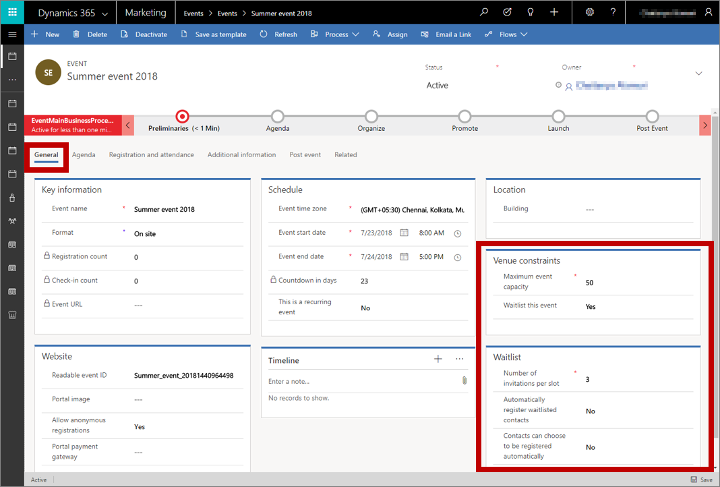
Κάντε τις παρακάτω ρυθμίσεις:
- Μέγιστη χωρητικότητα εκδήλωσης (εγγραφή μόνο σε επίπεδο εκδήλωσης): εισαγάγετε τον μέγιστο αριθμό ατόμων που μπορούν να παρακολουθήσουν την εκδήλωσή σας. Η λίστα αναμονής θα τεθεί σε ισχύ μετά την εγγραφή αυτού του αριθμού επαφών. Αυτή η ρύθμιση δεν εμφανίζεται αν χρησιμοποιείτε εγγραφή σε επίπεδο περιόδου λειτουργίας. Σε αυτήν την περίπτωση, ρυθμίστε τη χωρητικότητα για κάθε περίοδο λειτουργίας ξεχωριστά.
- Δημιουργήστε λίστα αναμονής για αυτή την εκδήλωση: ορίστε σε Ναι για να ενεργοποιήσετε τη δυνατότητα λίστα αναμονής και αποκαλύψτε την ενότητα Λίστα αναμονής, η οποία περιέχει τις άλλες ρυθμίσεις που περιγράφονται εδώ.
- Αριθμός προσκλήσεων ανά υποδοχή: όταν καθίσταται διαθέσιμος ένας επιπλέον χώρος, το σύστημα θα προσκαλέσει αυτόν τον αριθμό επαφών από τη λίστα αναμονής με τη σειρά που μπήκαν στη λίστα. Συχνά θα το ορίσετε σε μία, αλλά εάν χρησιμοποιείτε μη αυτόματη εγγραφή σε λίστα αναμονής, τότε, μπορεί να επιλέξετε έναν μεγαλύτερο αριθμό για να αυξήσετε τις πιθανότητες τουλάχιστον μία επαφή να συνεχίσει την εγγραφή. Όταν ανοίγει μια υποδοχή, το σύστημα αλλάζει το πεδίο Προσκεκλημένος αυτού του αριθμού καρτελών της λίστας αναμονής από Όχι σε Ναι.
- Αυτόματη εγγραφή επαφών σε λίστα αναμονής: η αυτόματη εγγραφή είναι διαθέσιμη μόνο για δωρεάν εκδηλώσεις, επομένως, εάν έχετε ρυθμίσει ένα ή περισσότερα δελτία συμμετοχής για την εκδήλωσή σας, αυτή η ρύθμιση δεν εμφανίζεται ποτέ, επειδή τα δελτία συμμετοχής υποδηλώνουν μια εκδήλωση επί πληρωμή. Όταν εμφανιστεί, ορίστε την σε Ναι για να εγγράψετε αυτόματα την επόμενη επαφή στη γραμμή όταν καταστεί διαθέσιμος χώρος. Όταν αυτό έχει οριστεί στο Ναι, όλες οι καρτέλες της λίστας αναμονής για αυτήν την εκδήλωση, θα έχουν, επομένως, τα πεδία Αυτόματη εγγραφή ορισμένα στο Ναι. Όταν αυτό είναι ορισμένο στο Όχι, τότε, μπορείτε να επιλέξετε εάν θα επιτρέψετε στις επαφές να ενεργοποιούν αυτή την επιλογή οι ίδιες όταν μπαίνουν στη λίστα αναμονής.
- Η επαφή μπορεί να επιλέξει να εγγράφεται αυτόματα: αυτή η επιλογή εμφανίζεται μόνο για δωρεάν εκδηλώσεις όπου δεν χρησιμοποιείτε αυτόματη εγγραφή. Εάν έχετε ρυθμίσει ένα ή περισσότερα δελτία συμμετοχής για την εκδήλωσή σας, αυτή η ρύθμιση δεν εμφανίζεται ποτέ, επειδή τα δελτία συμμετοχής υποδηλώνουν μια εκδήλωση επί πληρωμή. Όταν εμφανιστεί, ορίστε την σε Ναι για να παράσχετε ένα πλαίσιο ελέγχου στη φόρμα εγγραφής όπου οι επαφές μπορούν να επιλέξουν να εγγράφονται αυτόματα. Επιλέξτε Όχι για να χρησιμοποιήσετε την αυτόματη εγγραφή για όλες τις επαφές. Το πεδίο Αυτόματη εγγραφή για κάθε καρτέλα λίστας αναμονής θα αντιστοιχιστεί ώστε να ταιριάζει είτε με αυτή την επιλογή είτε με την επιλογή που γίνεται από τις επαφές όταν μπαίνουν σε μια λίστα αναμονής.
Προβολή της λίστας αναμονής
Για να δείτε ποιοι βρίσκονται αυτήν τη στιγμή στη λίστα αναμονής για οποιαδήποτε εκδήλωση ή περίοδο λειτουργίας:
Ανοίξτε την περιοχή εργασίας Εκδηλώσεις, μεταβείτε στη λίστα εκδηλώσεων (Εκδηλώσεις>Εκδήλωση>Εκδηλώσεις) και, στη συνέχεια, ανοίξτε την εκδήλωση.
Εάν χρησιμοποιείτε εγγραφή σε επίπεδο περιόδου λειτουργίας, τότε μεταβείτε στην καρτέλα Ημερήσια διάταξη για την εκδήλωση και ανοίξτε την περίοδο λειτουργίας που θέλετε να προβάλετε.
Ανοίξτε την καρτέλα Εγγραφή και παρουσίες για την επιλεγμένη εκδήλωση ή περίοδο λειτουργίας και μετακινηθείτε προς τα κάτω στην ενότητα Λίστα αναμονής. (Σημειώστε ότι η ενότητα Λίστα αναμονής εμφανίζεται μόνο όταν είναι ενεργοποιημένη η λίστα αναμονής.)
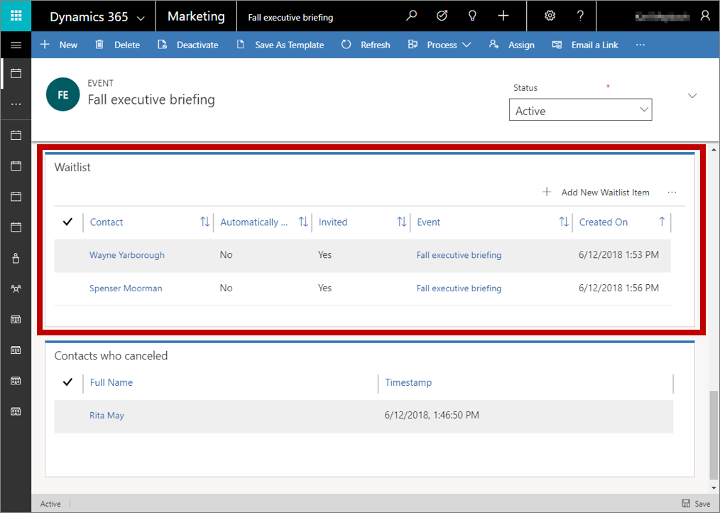
Εδώ, θα βρείτε μια λίστα με κάθε επαφή που αναμένει να προσκληθεί σε αυτή την εκδήλωση ή περίοδο λειτουργίας. Μπορείτε να δείτε τις ακόλουθες πληροφορίες για καθεμία:
- Επαφή: εμφανίζει το όνομα της επαφής που έχει καταχωρηθεί. Πρόκειται για μια τιμή αναζήτησης που προέρχεται από την πραγματική καρτέλα της επαφής. Επιλέξτε το όνομα για να ανοίξετε την καρτέλα της επαφής. Κάντε διπλό κλικ οπουδήποτε αλλού σε μια σειρά για να ανοίξετε το ίδιο το στοιχείο της λίστας αναμονής.
- Αυτόματη εγγραφή: δείχνει εάν αυτή η επαφή επέλεξε να εγγραφεί αυτόματα όταν καταστεί διαθέσιμος χώρος.
- Προσκεκλημένος: δείχνει εάν αυτή η επαφή είναι τώρα επιλέξιμη να προσκληθεί. Αυτή η τιμή έχει ρυθμιστεί αρχικά στην τιμή Όχι, αλλά θα αλλάξει αυτόματα σε Ναι όταν καταστεί διαθέσιμος χώρος, εφόσον αυτή η επαφή δεν έχει ρυθμιστεί να εγγραφεί αυτόματα, και αυτή η επαφή είναι η επόμενη στη σειρά.
- Εκδήλωση: εμφανίζει το όνομα της εκδήλωσης.
- Δημιουργήθηκε στις: εμφανίζει την ημερομηνία κατά την οποία η επαφή υπέβαλε την εγγραφή της που είναι σε λίστα αναμονής.
Στείλτε προσκλήσεις για θέσεις που έγιναν διαθέσιμες πρόσφατα
Όταν καταστεί διαθέσιμος χώρος για μια επαφή σε λίστα αναμονής χρησιμοποιώντας μη αυτόματη εγγραφή, θα πρέπει να τους ενημερώσετε ώστε να μπορέσουν να κάνουν εγγραφή. Μπορείτε να αυτοματοποιήσετε την αποστολή μηνυμάτων χρησιμοποιώντας τις τυπικές δυνατότητες κατακερματισμού και διαδρομής πελάτη του Dynamics 365 Customer Insights - Journeys. Ο τρόπος που ρυθμίζετε το τμήμα αγοράς διαφέρει λίγο ανάλογα με το αν χρησιμοποιείτε εγγραφή σε επίπεδο περιόδου λειτουργίας ή σε επίπεδο εκδήλωσης.
Βεβαιωθείτε ότι οι απαιτούμενες οντότητες συγχρονίζονται
Ο μηχανισμός κατακερματισμού που χρησιμοποιείται από το Customer Insights - Journeys βασίζεται σε πληροφορίες της βάσης δεδομένων που συγχρονίζονται από τη βάση δεδομένων του κύριου πελάτη με μια εξωτερική υπηρεσία που είναι βελτιστοποιημένη να λειτουργεί με μεγάλα δεδομένα, αναλυτικά στοιχεία και κατακερματισμό. Για να μεγιστοποιήσετε τις επιδόσεις του συστήματός σας, θα πρέπει να συγχρονίσετε μόνο τις συγκεκριμένες οντότητες που θέλετε να χρησιμοποιήσετε στον κατακερματισμό. Εάν χρησιμοποιείτε λίστες αναμονής, τότε, πρέπει να συγχρονίσετε την οντότητα της λίστας αναμονής για να μπορείτε να βρίσκετε και να επικοινωνείτε με τις επαφές στη λίστα αναμονής. Εάν χρησιμοποιείτε την καταχώρηση αναμονής σε επίπεδο περιόδου λειτουργίας, θα πρέπει επίσης να συγχρονίσετε την οντότητα περιόδου λειτουργίας.
Επικοινωνήστε με τον διαχειριστή του συστήματός σας για να βεβαιωθείτε ότι η οντότητα σε λίστα αναμονής συγχρονίζεται. Εάν είστε ο διαχειριστής, τότε, μεταβείτε στις Ρυθμίσεις>Ρυθμίσεις για προχωρημένους>Ρυθμίσεις μάρκετινγκ>Ρύθμιση παραμέτρων δεδομένων μάρκετινγκ και βεβαιωθείτε ότι η οντότητα Στοιχεία λίστα αναμονής (msevtmgtwaitlistitem) έχει επιλεγεί. Για καταχώρηση αναμονής σε επίπεδο περιόδου λειτουργίας, επιλέξτε επίσης την οντότητα Περίοδος λειτουργίας (msevtmgtsession). Περισσότερες πληροφορίες: Επιλογή οντοτήτων για συγχρονισμό με την υπηρεσία πληροφοριών μάρκετινγκ
Δημιουργήστε ένα τμήμα αγοράς που βρίσκει επαφές σε λίστα αναμονής για να προσκαλέσετε
Σημαντικό
Αυτή η ενότητα ισχύει μόνο για εξωστρεφές μάρκετινγκ.
Για να δημιουργήσετε ένα τμήμα αγοράς που εντοπίζει επαφές που δεν χρησιμοποιούν την αυτόματη εγγραφή, αλλά που τώρα πρέπει να προσκληθούν για εγγραφή, κάντε τα εξής:
Μεταβείτε στο Customer Insights - Journeys>Πελάτες>Τμήματα και επιλέξτε Νέο στη γραμμή εντολών. Ανοίγει το παράθυρο διαλόγου Πρότυπα τμήματος αγοράς. Επιλέξτε Άκυρο για να την κλείσετε και, στη συνέχεια, επιλέξτε Δημογραφικό στην οθόνη Ας δημιουργήσουμε το τμήμα αγοράς σας.
Ανοίγει ένα νέο δημογραφικό τμήμα. Ελέγξτε τη ρύθμιση προβολής κοντά στην επάνω γωνία της καρτέλας Ορισμός και βεβαιωθείτε ότι έχει οριστεί σε Προβολή δέντρου. (Μπορείτε να χρησιμοποιήσετε οποιαδήποτε από τις δύο προβολές, αλλά σε αυτήν τη διαδικασία παρουσιάζουμε και περιγράφουμε την προβολή δέντρου, επομένως είναι καλή ιδέα να τη χρησιμοποιήσετε για την ώρα.)
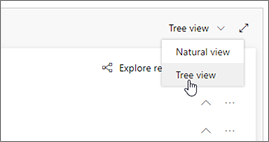
Ανοίξτε την αναπτυσσόμενη λίστα Προσθήκη στην οντότητα Επαφή και επιλέξτε Προσθήκη σχετικής οντότητας.
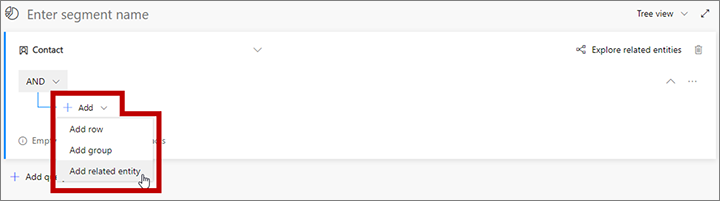
Μια νέα σχετική οντότητα προστίθεται στο ερώτημά σας. Επιλέξτε το πεδίο με το Επιλογή σχετικής οντότητας σε κείμενο-φάντασμα για να ανοίξετε μια μεγάλη αναπτυσσόμενη λίστα με τις διαθέσιμες σχέσεις. Πληκτρολογήστε «λίστα αναμονής» στο πεδίο για να φιλτράρετε τη λίστα και, στη συνέχεια, επιλέξτε Στοιχείο λίστας αναμονής (Στοιχεία λίστας αναμονής -> Επαφή (Επαφή)) από την αναπτυσσόμενη λίστα. Αυτή η σχέση συνδέει τη γονική οντότητα Επαφή με την οντότητα Στοιχείο λίστας αναμονής μέσω του πεδίου Επαφή της οντότητας Λίστα αναμονής. Το πεδίο Επαφή προσδιορίζει την επαφή που συσχετίζεται με κάθε στοιχείο που βρέθηκε στη λίστα αναμονής. Περισσότερες πληροφορίες: Μετακινηθείτε ανάμεσα στις οντότητες με σχέσεις
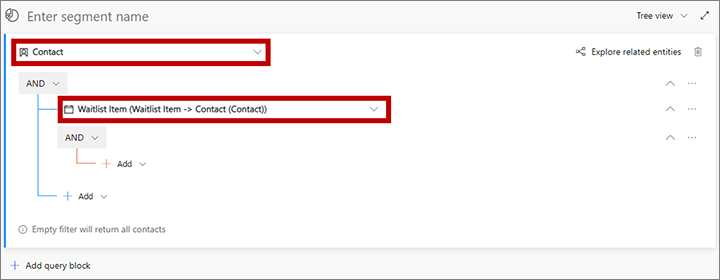
Ανοίξτε την αναπτυσσόμενη λίστα Προσθήκη στη νέα σχετική οντότητα και επιλέξτε Προσθήκη τώρα για να ξεκινήσετε τον καθορισμό της συλλογής των στοιχείων της λίστας αναμονής που αναζητάτε.
Μια νέα γραμμή προστίθεται στο ερώτημά σας. Χρησιμοποιήστε τη για να δημιουργήσετε μία από τις ακόλουθες λογικές παραστάσεις:
- Για εγγραφή σε επίπεδο εκδήλωσης:
Εκδήλωση | Ισούται με | <YourEventName>
Όπου <YourEventName> είναι το όνομα της εκδήλωσης. - Για εγγραφή σε επίπεδο περιόδου λειτουργίας:
Περίοδος λειτουργίας | Ισούται με | <YourSessionName>
Όπου <YourSessionName> είναι το όνομα της περιόδου λειτουργίας.
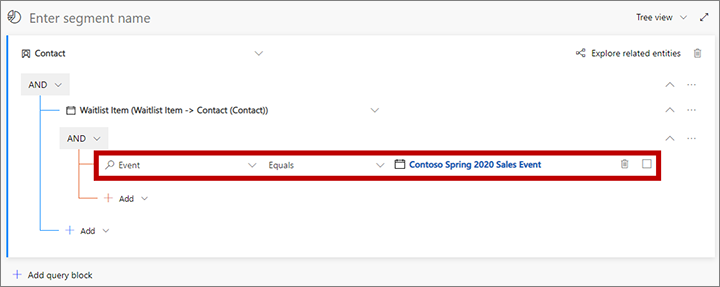
- Για εγγραφή σε επίπεδο εκδήλωσης:
Ανοίξτε την αναπτυσσόμενη λίστα Προσθήκη στην προηγούμενη γραμμή και επιλέξτε Προσθήκη γραμμής. Χρησιμοποιήστε τα πεδία και τις αναπτυσσόμενες λίστες για τη νέα γραμμή, για να ορίσετε τον ακόλουθο όρο:
Αυτόματη εγγραφή | Ισούται με | Όχι.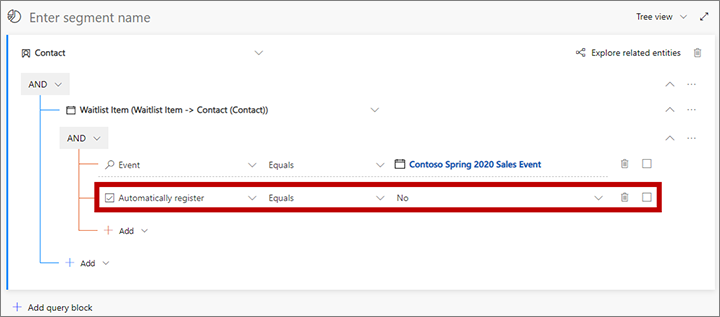
Προσθέστε μια τρίτη γραμμή εδώ και ρυθμίστε τον ακόλουθο όρο:
Προσκεκλημένη | Ισούται με | Ναι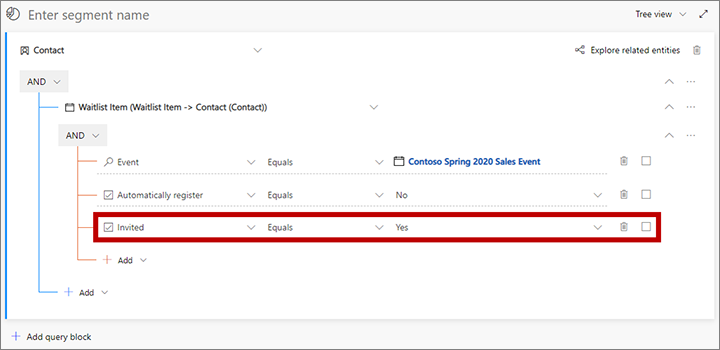
Επιλέξτε το πεδίο πάνω από το ερώτημα που εμφανίζει το Εισαγωγή ονόματος τμήματος ως κείμενο-φάντασμα. Στη συνέχεια, πληκτρολογήστε ένα όνομα για το τμήμα αγοράς σας.
Στη γραμμή εντολών, επιλέξτε Αποθήκευση για να αποθηκεύσετε το τμήμα αγοράς και, στη συνέχεια, επιλέξτε Έναρξη παραγωγικής λειτουργίας.
Δημιουργήστε μια διαδρομή πελάτη για να στείλετε μηνύματα ή προσκλήσεις σε επαφές σε λίστα αναμονής
Σημαντικό
Αυτή η ενότητα ισχύει μόνο για εξωστρεφές μάρκετινγκ.
Για να παραδώσετε μηνύματα στα μέλη της λίστας αναμονής, ρυθμίστε μια διαδρομή πελάτη που χρησιμοποιεί ένα κατάλληλο τμήμα (όπως αυτό που περιγράφεται στην προηγούμενη ενότητα) ακολουθούμενο από ένα πλακίδιο ηλεκτρονικού ταχυδρομείου που αποστέλλει ένα μήνυμα που συμφωνεί με αυτό το τμήμα αγοράς. Ορίστε τη διαδρομή προς εκτέλεση για ολόκληρη την περίοδο εγγραφής της εκδήλωσής σας.
Κάθε μήνυμα ηλεκτρονικού ταχυδρομείου πρέπει να ενημερώνει τον παραλήπτη σχετικά με το τι έχει συμβεί (προσκλήθηκε να εγγραφεί ή κάποιο άλλο στοιχείο ειδήσεων) και να περιλαμβάνει ένα στοιχείο εκδήλωσης για να συνδέεται με τη σχετική τοποθεσία web ή σελίδα εγγραφής της εκδήλωσης.
Για μια διαδρομή που στέλνει προσκλήσεις σε επαφές της λίστας αναμονής που δεν έχουν εγγραφεί αυτόματα, εξετάστε το ενδεχόμενο προσθήκης ενός πλακιδίου εκδήλωσης ως θυγατρικού στοιχείου του πλακιδίου του μηνύματος ηλεκτρονικού ταχυδρομείου, ώστε να μπορείτε να προσθέσετε ένα έναυσμα που αντιδρά στην εγγραφή και συνεχίζει ανάλογα με τις ανάγκες.
Το παρακάτω παράδειγμα δείχνει μια διαδρομή που στέλνει μηνύματα ηλεκτρονικού ταχυδρομείου για να ενημερώσει τις επαφές χρησιμοποιώντας μη αυτόματη εγγραφή ότι έχει καταστεί διαθέσιμος χώρος για αυτούς και ότι θα πρέπει να εγγραφούν για να τον διεκδικήσουν. Σημειώστε ότι το μήνυμα εμφανίζει ένα θυγατρικό πλακίδιο εκδήλωσης και ότι η ροή πρόσκλησης περιλαμβάνει ένα έναυσμα, το οποίο έχει οριστεί να αντιδρά στέλνοντας ένα μήνυμα καλωσορίσματος στις επαφές που εγγράφονται. Μετά από μερικές ημέρες, το έναυσμα στέλνει επαφές που δεν εγγράφονται στη διαδρομή, όπου μια ροή εργασίας καταργεί επαφές που δεν ανταποκρίνονται από τη λίστα αναμονής, επομένως άλλες επαφές σε αναμονή μπορούν να προσκληθούν (αυτό προϋποθέτει ότι θα δημιουργήσετε μια προσαρμοσμένη ροή εργασιών για να το διαχειριστείτε αυτό).

Περισσότερες πληροφορίες: Χρησιμοποιήστε διαδρομές πελάτη για να δημιουργήσετε αυτοματοποιημένες εκστρατείες, Επισκόπηση μάρκετινγκ μέσω ηλεκτρονικού ταχυδρομείου, Αναφορά πλακιδίων διαδρομών πελάτη